本文主要是介绍的是条形码数据有3个部分组成:前面是A-Z的可变序列生成的字母,中间是固定的年份2020,好后5位数的序列号,不同部分的数据中间用-分割,如A-2020-00001。是以条形码2个变量为例,三个及多个变量的操作方法都是类似的。
在条码生成软件中绘制条形码:A-2020-00001,A和00001分别需要序列化:
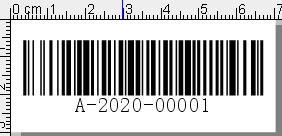
双击绘制好的条形码,在图形属性-数据源中,点击“修改”按钮,数据对象类型选择“序列生成”,把默认的序列字符集(0-9)修改成26个英文字母,开始字符串为A,点击编辑。
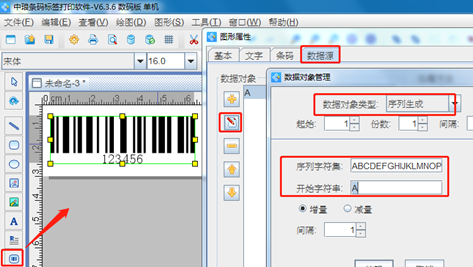
点击“+”号按钮,数据对象类型选择“手动输入”,在下面的状态框中,手动输入一个分隔符(-),点击添加。
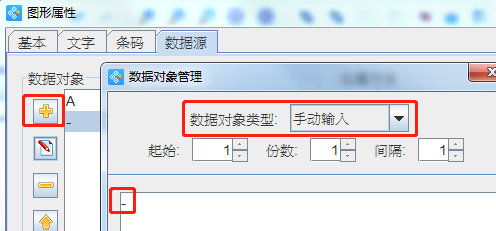
再点击“+”号按钮,数据对象类型选择“手动输入”,在下面的状态框中,手动输入固定不变的内容,点击添加。
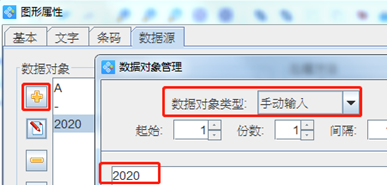
添加分隔符方法如上:再点击“+”号按钮,数据对象类型选择“序列生成”,开始字符串为1,点击添加。
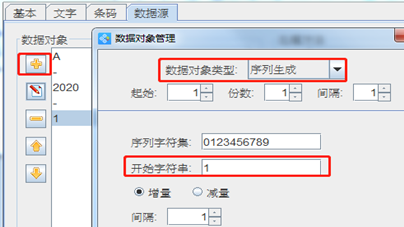
在右侧的“处理方法”中,点击“+”号按钮,处理方法类型选择“补齐”,目标长度为5,填充字符为0,点击添加-确定。
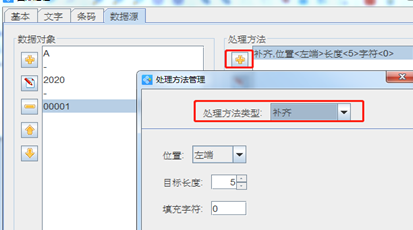
设置好之后,点击软件上方工具栏中的“打印预览”按钮,看下预览效果。
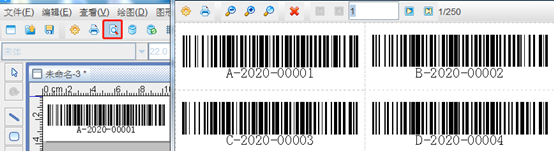
以上只是对A和00001用序列生成来实现变量设置。而不是对整体进行设置。软件操作比较灵活,支持条码类型众多,可以根据你的需求来实现不同的设置,感兴趣的朋友,可以下载条码生成软件,自己动手尝试哦。

